En utilisant le mode curseur direct, vous pouvez insérer rapidement du texte, des graphiques ou tout autre élément dans une partie quelconque d’un document.
Pour activer le mode curseur direct, lancez la commande Mode curseur direct dans le menu Edition. Cette commande est un interrupteur. Si vous la lancez une deuxième fois, le mode curseur direct sera désactivé. Pour vous assurer que le mode curseur direct est bien actif, déroulez le menu Edition. L’icône qui précède la commande Mode curseur direct doit être encadrée en bleu :
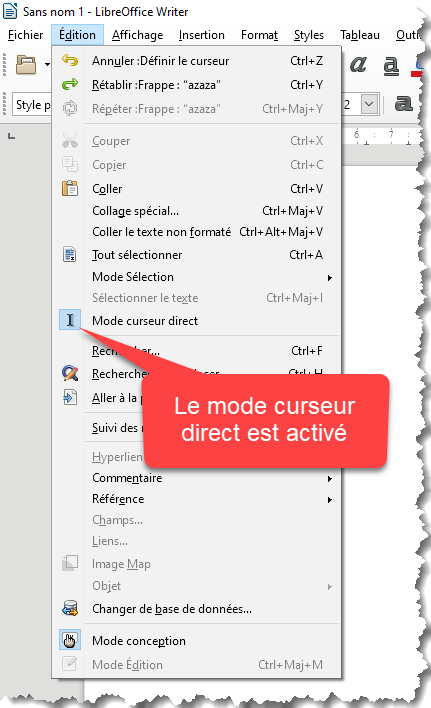
Si vous placez le point d’insertion dans la partie gauche, centrale ou droite de la page, un signe apparaît :
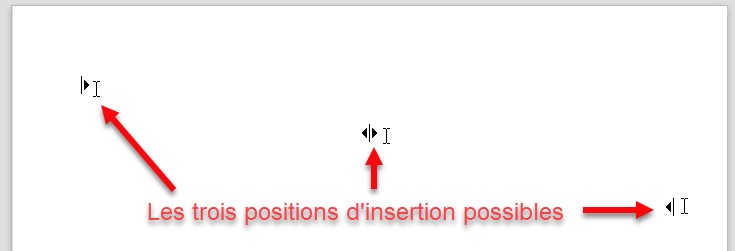
Cliquez pour positionner le point d’insertion sur le signe :
- Si vous cliquez sur la marque de gauche, le texte tapé ou l’élément inséré sera positionné à l’endroit du clic et aligné à gauche.
- Si vous cliquez sur la marque centrale, le texte tapé ou l’élément inséré sera positionné à l’endroit du clic et centré.
- Si vous cliquez sur la marque de droite, le texte tapé ou l’élément inséré sera positionné à l’endroit du clic et aligné à droite.
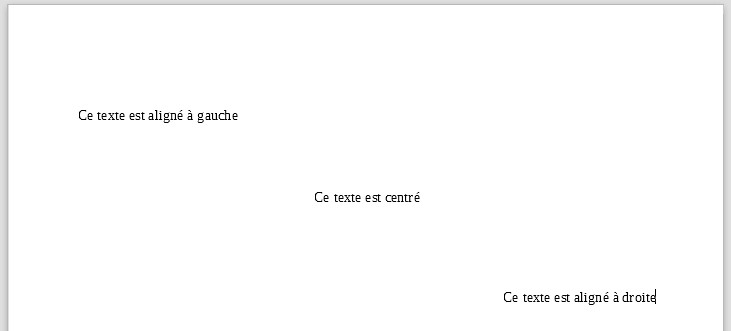
Pour voir comment ce tour de magie est possible, cliquez sur l’icône Activer les marques de formatage, dans la barre d’outils Standard :

Comme vous pouvez le voir, des sauts de lignes ont été insérés automatiquement pour que l’insertion se fasse à l’endroit où vous avez cliqué :
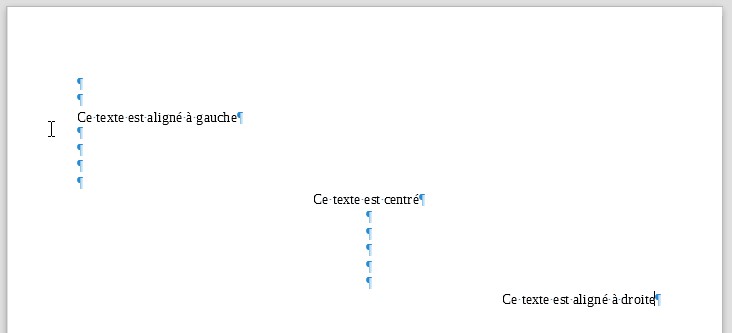



je n’arrive pas à placer le curseur souris dans un fichier odt libre office